השתמש ב- SyncToy כדי לעקוף את הגבלת הכונן המקומית של קרבוניט
חלק חשוב מהצורך בגיבוי נתונים מוצקהאסטרטגיה כוללת שירות מחוץ לאתר. אחת המגבלות של קרבוניט היא שהיא מגבה רק את הכונן המקומי שלך, אלא אם כן אתה רוכש את גרסת הפלוס או הפרמייר. הנה דרך לעקוף גם את ההגבלה ואת הגיבוי של כונני החוץ והרשת.
ראשית, הורד והתקן את גרסת 32 או 64 סיביות של SyncToy 2.1 עבור Windows. לאחר ההתקנה, לחץ על צור כפתור זוג תיקיות חדש בתחתית הדף.

לאחר מכן בחר בתיקייה השמאלית של הצמד. זו תהיה התיקיה בכונן החיצוני. כאן אני בוחר את תיקיית הצילומים בכונן החיצוני במערכת הראשית שלי בה יש לי את קבצי המולטימדיה.
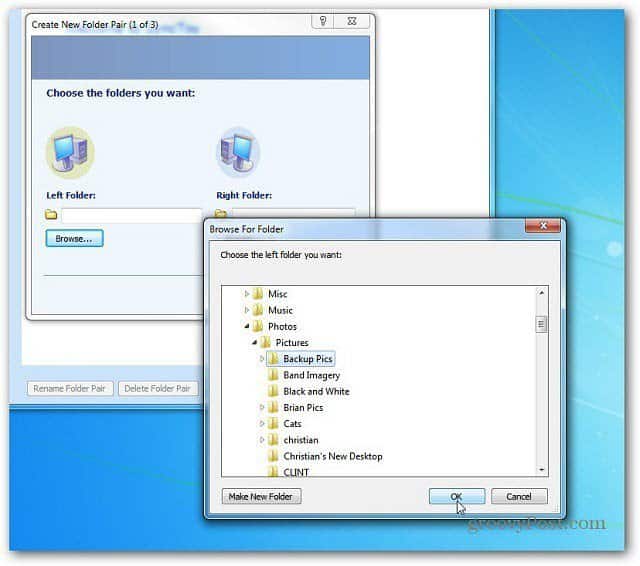
ואז עבור התיקיה הימנית, בחר תיקיה בהכונן הקשיח המקומי שלך. רק כדי לשמור על העניין, יצרתי תיקיה חדשה וקראתי לה גיבוי חיצוני של קרבוניט. המקום הקל ביותר להציב את התיקיה הנכונה הוא בספרייה שכבר מגובה על ידי קרבוניט. הקש "הבא.
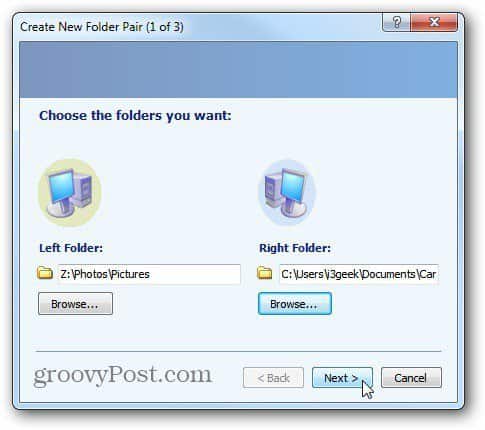
השאר את האשף שנקבע כברירת מחדל לסנכרון שתי התיקיות. הקש "הבא.
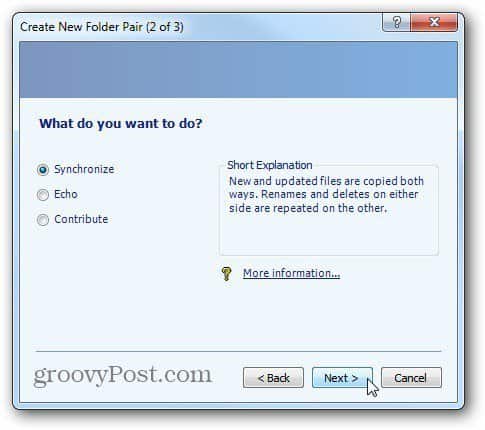
כעת צור שם למשימת הסנכרון של צמדי התיקיות. לחץ על סיום.
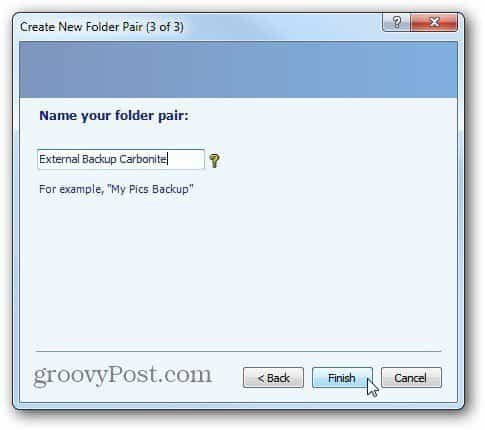
הראית סקירה כללית של משימת סנכרון התיקיות. אם הכל נראה נכון, לחץ על הפעלה.
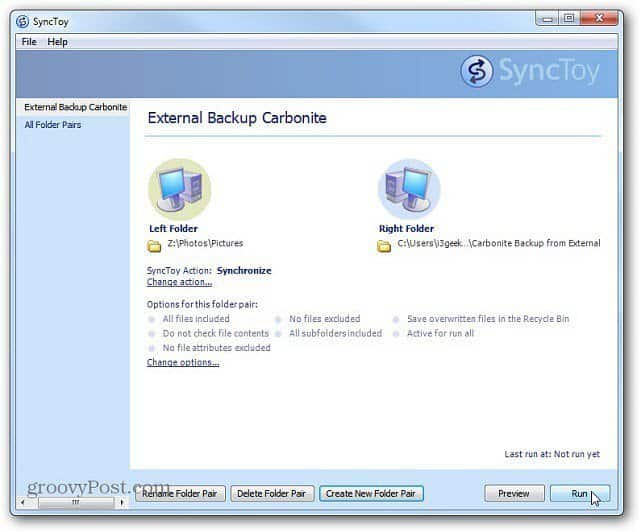
עם השלמת הסנכרון, הראית סקירה כללית של תוצאות הריצה. בדוגמה זו הכל היה מוצלח. לחץ על סגור.
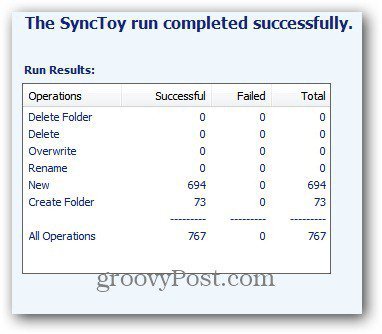
עם קרבוניט, נקודה ירוקה מופיעה ליד התיקיה ומאפשרת לך לדעת שהיא מגובה.
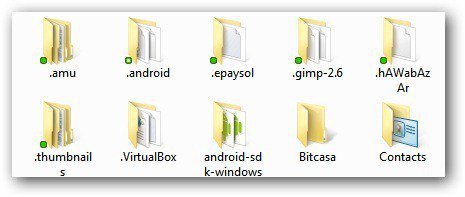
אם אתה מכניס את התיקיה הימנית למיקום שאינו מגובה על ידי קרבוניט, פשוט לחץ עליו באמצעות לחצן העכבר הימני ועבור אל Carbonite >> גיבוי זה.
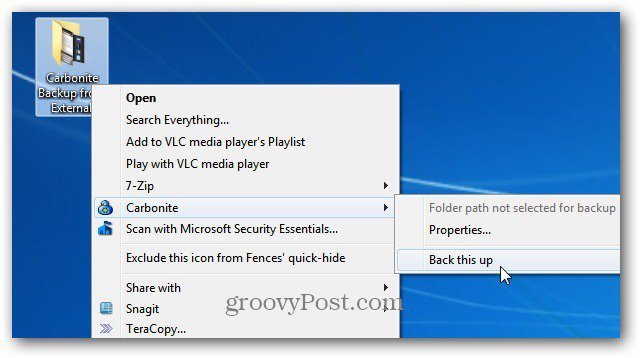
זהו זה. כעת צור עבודת סינכרון חדשה או סגור את SyncToy.
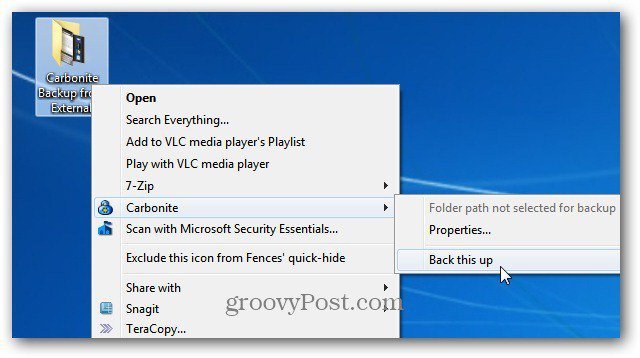
זה כל מה שיש בזה. לאחר שהנתונים מהכונן המקומי שהעברתם מגובים לקרבוניט ממשיכים להריץ את העבודה באופן אוטומטי. זה מועיל אם יש לך שרת Windows של Windows ואתה רוצה לוודא שגיבוי הנתונים החיוניים ביותר שלך מחוץ לאתר.










השאר תגובה